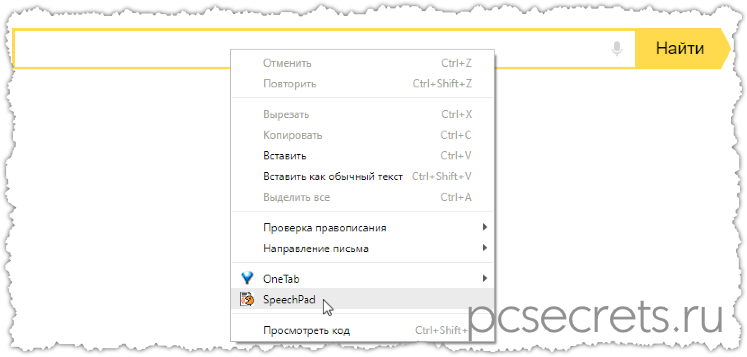5 полезных расширений Google Chrome
 Google Chrome долгое время был моим главным браузером. Он был, пожалуй, первым, в котором не было ничего лишнего — только минимальный набор нужных инструментов. Тем не менее, Google Chrome имеет невероятное количество расширений, то есть небольших программ, которые интегрируются в браузер и расширяют его возможности.
Google Chrome долгое время был моим главным браузером. Он был, пожалуй, первым, в котором не было ничего лишнего — только минимальный набор нужных инструментов. Тем не менее, Google Chrome имеет невероятное количество расширений, то есть небольших программ, которые интегрируются в браузер и расширяют его возможности.
В этой заметке я хочу рассказать о пяти из них.
#1. Увеличиваем скорость Google Chrome
От версии к версии браузер становится все более требовательней к ресурсам компьютера. Любители браузера Opera знают, что в нем есть режим Turbo, который позволяет ускорить загрузку страниц. При включении этого режима открываемая в браузере веб-страница сначала обрабатывается на специальном сервере и уменьшается в размерах, что позволяет ее загрузить быстрее и экономить трафик.
Что-то подобное можно сделать и в Google Chrome. Для этого понадобится расширение, которое так и называется — Экономия трафика.
После установки в браузере появится значок расширения и щелкнув по нему можно получить информацию о потребленном и сэкономленном трафике.

#2. Работаем с вкладками
С последним крупным обновлением Windows 10 у майкрософтовского браузера Edge появилась замечательная функция, которая называется Отложенные вкладки. Она позволяет одним щелчком мыши сохранить все открытые в браузере вкладки в отдельный раздел и затем при необходимости вновь открыть все эти вкладки в браузере.
Точно такой же функционал можно добавить с помощью расширения OneTab.
Вы сможете довольно сильно ускорить браузере, если вам приходится регулярно иметь дело со множеством вкладок. По щелчку на значке расширения из всех открытых вкладок будет сформирован список, а сами вкладки будут закрыты.
Если в дальнейшем понадобится вернуться к одной из сохраненных вкладок, то вновь щелкаем по значку и выбираем нужную ссылку или открываем все сохраненные вкладки.
При необходимости можно сохранить сессию из других вкладок во второй список, и так далее…
#3. Смотрим видео-онлайн
В браузере Safari есть возможность «отклеить» видео от веб-страницы и просматривать его в отдельном окне. Это может быть довольно удобно, если вы параллельно что-то делаете в другой программе.
Подобный функционал можно добавить и в Google Chrome с помощью расширения Floating YouTube. Как понятно из названия, речь идет в основном о видео, которые расположены на Ютубе. Для запуска видео в отдельном окошке нужно щелкнуть на нем правой кнопкой мыши и из контекстного меню выбрать «Open link in popup».

#4. Голосовой ввод текста
Мы можем голосом набирать текст в любимых полях на сайтах или в программах. В этом нам поможет расширение Голосовой ввод текста.
Как указано в описании, приложение позволяет голосом вводить текст в произвольных полях на веб страницах или вводить текст в буфер обмена операционной системы, чтобы потом его можно было вставить в любое приложение. Также можно вводить текст и в любых программах, но для этого нужно скачать и установить отдельный модуль. Подробнее читайте на сайте разработчика.
Итак, например, я открою Яндекс и в поисковом поле вызову контекстное меню правой кнопкой мыши.
Из меню выберу SpechPad, после чего голосом продиктую поисковый запрос. Он будет распознан и появится в виде текста.
#5. Прокси (VPN)
Возможно, вам приходилось сталкиваться с тем, что некоторый контент не доступен для вашего региона. В этом могут помочь прокси-сервера или, как их еще называют, VPN (англ. Virtual Private Network — виртуальная частная сеть).
Опять же, в браузере Opera есть встроенный VPN, но с помощью расширений можно включить данную функцию и на Google Chrome.
Вариантов есть довольно много и я расскажу лишь об одном из них — расширении TouchVPN.
Основное преимущество этого расширение — оно абсолютно бесплатно.
Для включения прокси просто щелкаем по кнопке на панели в браузере, а далее по значку включения.

Из списка можно выбрать страну, через которую будет происходить подключение к сайту. Чтобы выключить прокси нужно вновь нажать на туже самую кнопку в окне настроек расширения.
Такой вот получился список из пяти довольно полезных, с моей точки зрения, расширений для Google Chrome.
Ну а чем полезным пользуетесь вы? Поделитесь в комментариях.